Win10专业版下eM客户端无法启动咋办
在Windows Live停止使用并且Mail应用程序被证明没有给人留下深刻印象之后,用户对下一个电子邮件服务客户端产生了疑问。 很多第三方解决方案总是在那里,最近证明它们在各方面都比第一方工具好得多。 其中之一肯定是美国制造的eM客户端服务。 它可以追溯到Windows XP,它是Windows 10上最好的选择之一。但是,做出这种选择的一些用户无法使eM Client在Windows 10上运行。它只是不会启动其中的一些。
幸运的是,每个问题都有解决方案。 因此,从我们在下面提供的故障排除步骤开始,我们希望能够解决手头的问题。
解决Win10上的eM客户端问题的解决方案
1:解决兼容性问题
让我们通过检查兼容性问题来启动故障排除步骤。 尽管eM Client的最新版本是针对Win10本地制作的,但它的破坏并不罕见。 我们在专用论坛中找到的线索指向兼容性问题。
为避免这种情况,我们建议您运行兼容性问题排查工具。 这是怎么做的:
--右键单击eM Client的桌面快捷方式,然后打开“属性”。
--选择兼容性选项卡。
--单击“疑难解答兼容性”并按照说明进行操作。

2:以管理员身份运行应用程序
问题的另一个可能原因可能在于Windows 10对第三方电子邮件客户端的限制。 如您所知,内置的电子邮件应用程序与某些第三方解决方案相比较差。 这就是我们建议使用管理权限运行应用程序的原因。
此外,请确保该应用程序尚未在后台运行,这可能首先导致了此问题。 打开任务管理器并终止eM客户端。 在那之后,授予它管理权限并希望最好。
以下是在Windows 10上以管理员身份运行eM Client的方法:
--右键单击eM Client的桌面快捷方式,然后打开“属性”。
--选择兼容性选项卡。
--选中“以管理员身份运行此程序”框并确认更改。
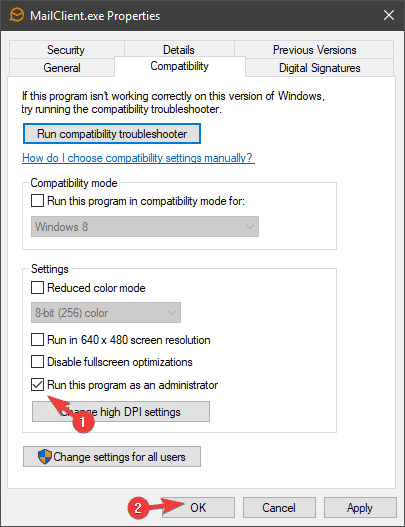
3:将eM Client设置为默认的电子邮件应用程序
展望未来,将eM客户端设置为默认电子邮件应用程序并不会有害。 如果你宁愿在Windows 10的Mail应用程序上使用它,那么这是一个明智的选择。 此外,请确保应用程序不从系统启动。 有些用户可以通过手动启动应用程序来解决问题,而不是让它自动启动系统。
以下是如何使eM Client成为Windows 10上的默认电子邮件应用程序:
--右键单击“开始”,然后打开“设置”。
--选择应用。
[!--empirenews.page--]

--选择左窗格下的默认应用程序。
--单击“邮件”图标。
--从下拉列表中选择eM Client。
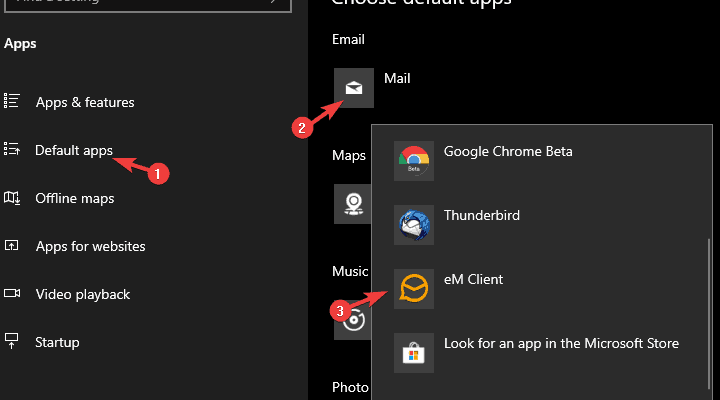
这是如何禁用应用程序从系统启动:
--打开eM客户端。
--单击菜单,选择工具,然后选择设置。
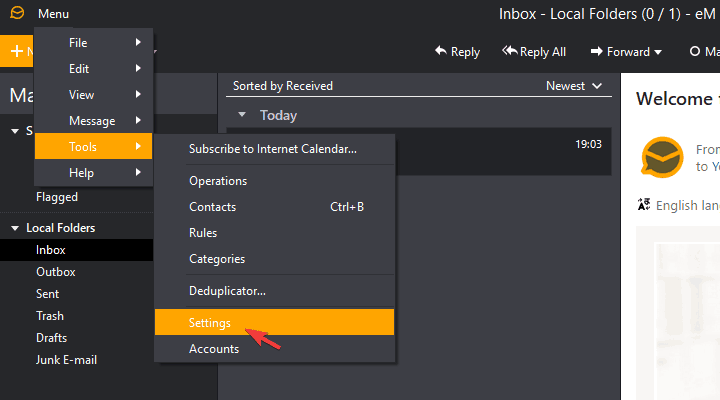
--在“常规”选项卡下,取消选中“将应用程序最小化到托盘”和“在系统启动时运行”框。
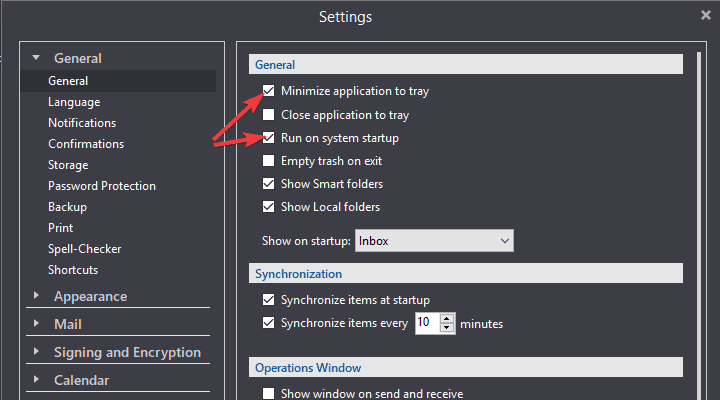
--保存更改并重新启动PC。
4:更新eM客户端和NET。骨架
现在,我们遇到了这个问题最多产的解决方案。这就是更新。确保eM Client应用程序是最新的是至关重要的。许多受影响的用户能够通过更新来解决问题,这似乎优化了应用程序。此外,请务必下载最新版本的NET。框架,如果你还没有。
你可以找到NET。框架安装程序,这里。要更新eM客户端,请单击“菜单”>“帮助”>“检查更新”。
5:重新安装eM客户端
最后,如果您仍然遇到相同的错误,请考虑重新安装eM客户端并重新安装。基本上,这是最后的手段,特别是因为您需要备份所有客户端的数据。完成后,导航到官方站点并下载eM客户端。如果您是PRO用户,则可以稍后激活高级功能。
请按照以下步骤在Windows 10上重新安装eM客户端:
--导出数据以保留它。
--打开开始。
--在“程序”列表中查找eM客户端。
--右键单击它,然后从上下文菜单中选择“卸载”。
PRO模式的另一个优点是专门的支持,如果需要,它将为您提供更详细的步骤。 如果您支付许可费,请务必在此处发布您的查询。









